Webserver und Webbrowser
Zum Abrufen und Anzeigen von Webseiten brauchst du beim Client ein besonderes Programm (Software). Genauso beim Server zum Kopieren und Zurückgeben einer Webseite:
Der Server verwendet eine Software zum Bereitstellen von Webseiten. Diese nennt man Webserver.
Webbrowser? Hab ich!

Egal, auf welchem Client du das Informatik-Schulbuch gerade geöffnet hast, du verwendest dazu einen Webbrowser.
Weißt du, wie dieser heißt? Kennst du noch andere Webbrowser?
Neue Software in Filius
Auch in Filius müssen wir erst einmal einen Webbrowser installieren.
Aufgabe 1
Installiere den Browser auf dem Client. Starte dazu die Simulation wieder  .
.
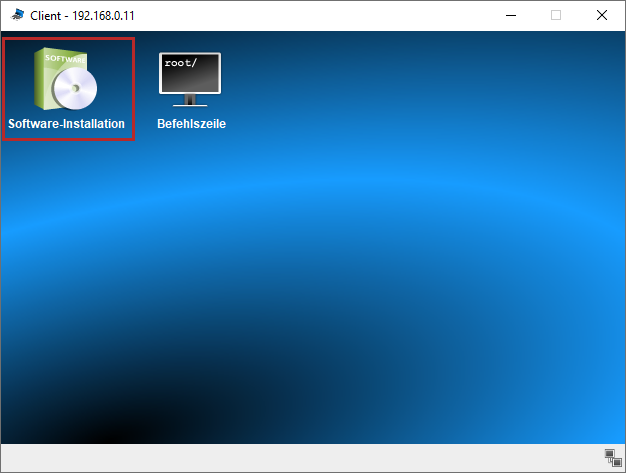
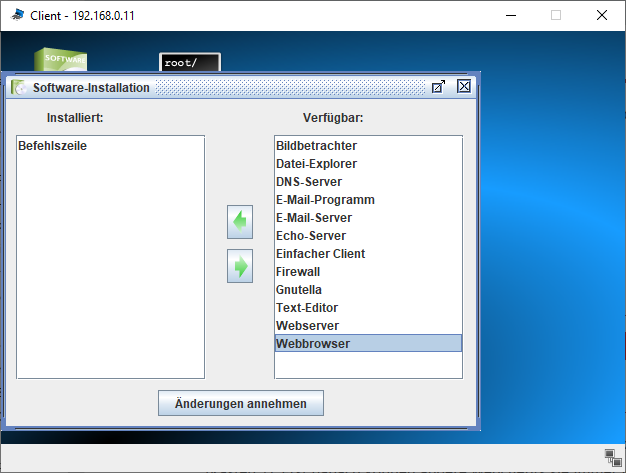
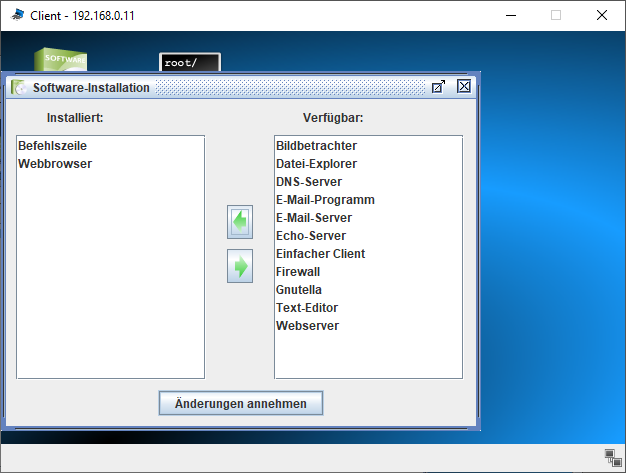

Installiere auf dem Server den Webserver und die Software "Datei-Explorer" und "Text-Editor"):
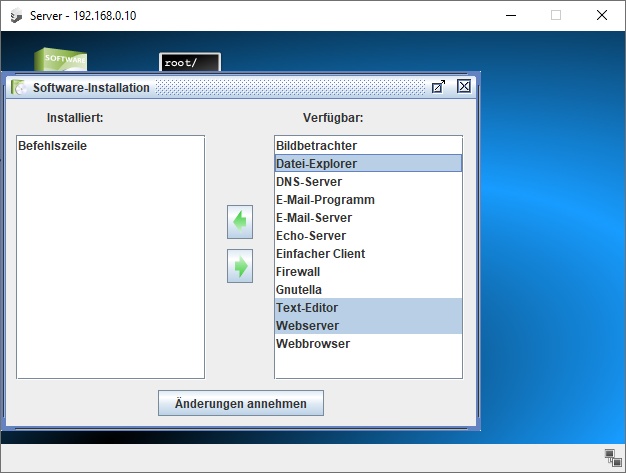
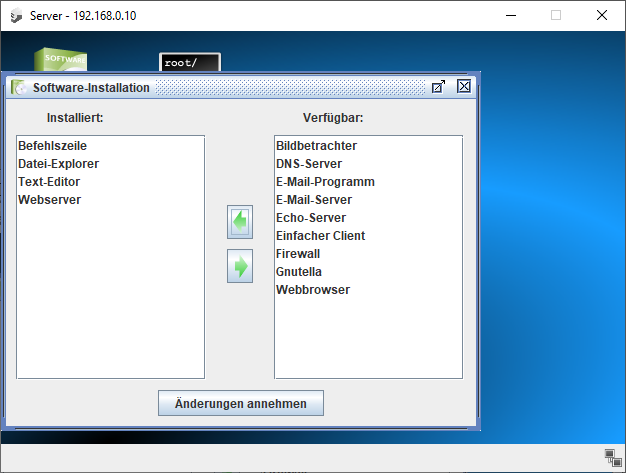
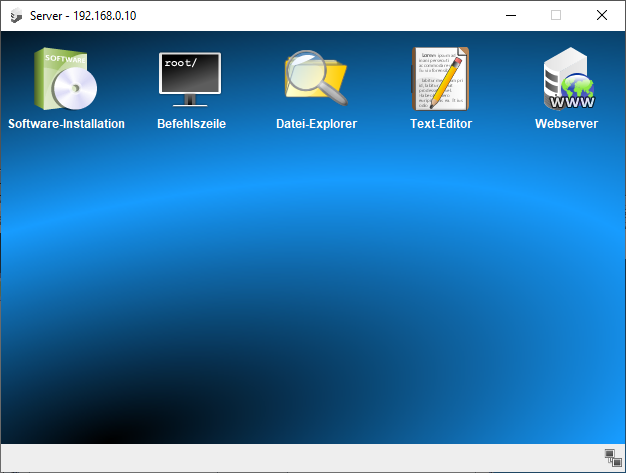
Seite bereitstellen
Der Webserver muss die Seite erst einmal vom Entwickler bekommen. Das kannst du in folgendem Sequenzdiagramm erkennen:
- Von einem Entwickler-Rechner wird die HTML-Datei auf den Server "hochgeladen".
- Erst danach können andere Webclients sie immer wieder abrufen.
Das funktioniert auf unterschiedliche Weise. In Filius können wir sie über den "Datei-Explorer"  hochladen.
hochladen.
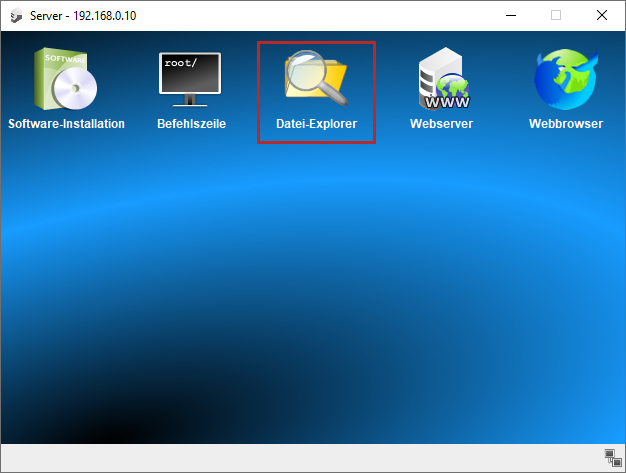
- Öffne das Programm "Datei-Explorer" (Doppelklick).
- Wähle das Verzeichnis webserver aus (Doppelklick).
- Du siehst schon vorhandene Dateien. Klicke auf Importieren.
- Wähle eine HTML-Datei auf deinem Rechner (Doppelklick).
- Deine Datei liegt nun auf dem Webserver bereit.
Klicke auf die einzelnen Schritte zur Veranschaulichung.
In Filius kannst du über den Text-Editor  Dateien direkt ändern.
Dateien direkt ändern.
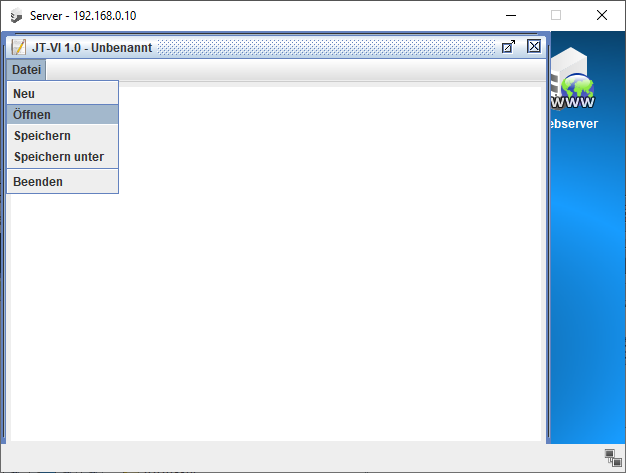
- Klicke auf Datei / Öffnen.
- Wähle per Doppelklick das Verzeichnis webserver.
- Wähle eine HTML-Datei aus (Doppelklick).
- Du kannst die Datei jetzt verändern und dann speichern.
Klicke auf die einzelnen Schritte zur Veranschaulichung.
